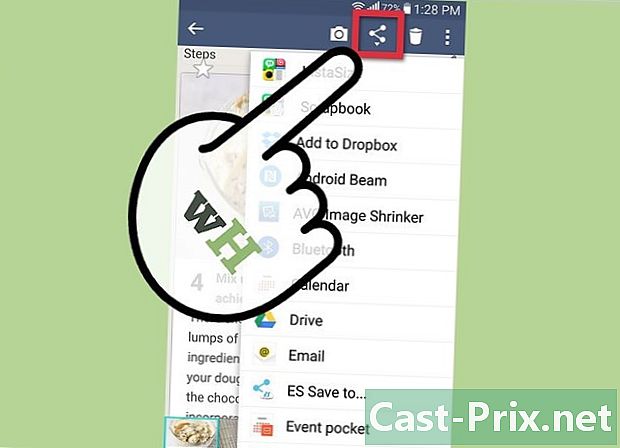Sådan fjernes papir, der sidder fast i en printer
Forfatter:
Peter Berry
Oprettelsesdato:
12 August 2021
Opdateringsdato:
1 Juli 2024

Indhold
- etaper
- Metode 1 Intervenere på en Office Inkjet-printer
- Metode 2 gribe ind på en laserkontorprinter
- Metode 3 Intervenere på en professionel printer
- Metode 4 Fejlfinding af papirstop
Ingen printer kan undslippe papirstop. Det er et rent mekanisk problem, papiret fungerer ikke ordentligt. Nogle gange er det nok at fjerne det defekte ark, men nogle gange bliver udstoppningen en rigtig hovedpine. Hændelsen kan være rettidig. Nogle gange er problemet dog større. Her er to løsninger tilgængelige for dig: se instruktionerne, der leveres med maskinen, eller bring den til en reparatør.
etaper
Metode 1 Intervenere på en Office Inkjet-printer
- Sluk printeren. Således undgår du at skade dig selv under betjeningen og beskadige maskinen. Vent, indtil printeren stopper. For sikkerheds skyld skal du tage stikket ud af stikkontakten.
-
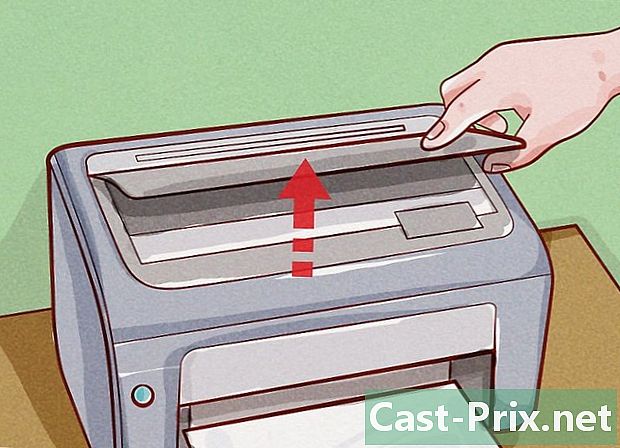
Løft hoveddækslet. Fjern forsigtigt alt papir, der ser ud til at sidde fast i rullerne.- Hvis du trækker for hårdt, kan printerhovedet permanent beskadiges.
-

Fjern det fastklemte papir forsigtigt. Grib den med den ene ende, træk derefter forsigtigt, men fast. Hvis papiret bliver revet, kan der komme små tip i printeren, hvilket forhindrer, at det fungerer. At trække for hårdt kan også skade dig, selv hvis maskinen er slukket.- Brug et pincet i smalle områder. Med et sådant instrument skal du trække papiret endnu mere omhyggeligt. Fang papiret til højre og venstre for at fjerne papiret jævnt.
- Så længe du kan, prøv at trække i normal retning på papiret.
- Hvis du virkelig ikke kan undgå at rive papiret, skal du sørge for, at der ikke er dele tilbage i printeren.
-

Fjern skrivehovedet. Forsøg derefter at fjerne blokering af papiret. Hvis det ikke kommer, skal du konsultere printerens pjece for at fjerne, hvordan skrivehovedet fjernes. Fjern forsigtigt alle revne stykker, og træk forsigtigt det sammenkrøllede papir.- Hvis du ikke længere har den forklarende note til din printer, skal du se på Internettet ved at skrive en anmodning af typen "brugermanualprinter", så får du en PDF-fil.
-

Kontroller outputbakken. På inkjetprintere sker det ganske ofte, at papiret hænger ved udgangen. Se nøje på papirudgangsspalten, og fjern alt fastklemt papir.- På nogle modeller er der en lille håndtag, der udvider udgangsspalten.
-

Demonter printeren lidt. Hvis printeren stadig ikke fungerer, sidder papir fast andetsteds. Se om du kan adskille et andet rum. Se det tekniske pjece, der fulgte med din printer, eller få det fra producentens websted, som også indeholder reparationstips.- Generelt er det meget let at fjerne skraldespande og nogle cacher. Det er altid her, vi skal begynde. Se om bagcoveret er adskilt, og fjern forsigtigt skraldespandene (især foderstoffer), der normalt holder med en lille skraldespade, der ofte er placeret i bunden af bakken.
-

Rens printerhovederne. Hvis du stadig har problemer med udskrivning efter at have fjernet papirstopproblemet, skal du starte proceduren for at rense skrivehovedet. Det er beregnet til at fjerne dyserne i patronerne for urenheder.- Før udskrivning skal du lukke de forskellige adgangspaneler og udskifte skraldespande.
-

Se, om printeren kan serviceres. Hvis printeren efter alle disse kontroller stadig ikke fungerer, skal du bede om et tilbud for at ordne det. Ofte er reparationsomkostningerne sådan, at det er mere fordelagtigt at købe en ny printer, da priserne er lave.
Metode 2 gribe ind på en laserkontorprinter
-
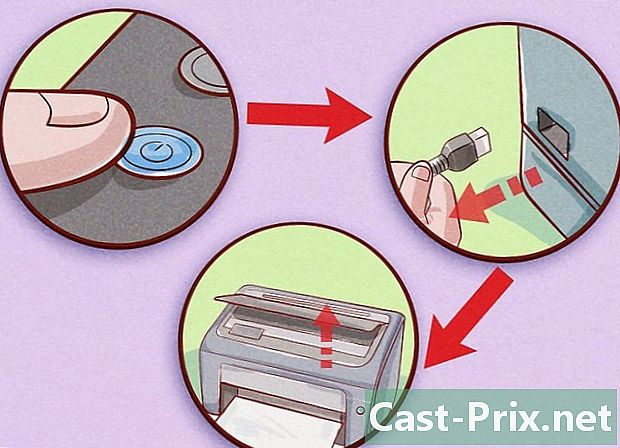
Sluk, tag stikket ud af, og åbn printeren. Sluk printeren korrekt ved at trykke på knappen, og tag derefter stikket ud af stikket. Åbn hoveddækslet, det samme, som du f.eks. Fjerner for at skifte blækpatron. -

Vent til printeren er kølet af. Under laserudskrivning passerer papiret mellem to opvarmede ruller, alle med navnet "koronar". Hvis syltetøjet er i eller i nærheden af kranshinnen, bliver du nødt til at vente mindst en halv time på, at det afkøles. Denne del af printeren når meget høje temperaturer.- Denne tid på tredive minutter er virkelig et minimum, uanset printermodellen.
-

Fjern tonerpatronen. Åbn frontdøren eller topdækslet på en laserprinter for at få adgang til tonerkassetten. For at være i stand til at lokalisere papirstoppet skal du frakoble patronen delvist, det er unødvendigt at fjerne det helt. Det kan fjernes ved at trække eller trykke på, afhængigt af modellen, et eller to håndtag. Træk meget forsigtigt for at undgå at rive papiret. Tag dig tid til at rydde papiret. Hvis papirstoppet virkelig ikke kommer, skal du gå til næste trin. Tving ikke specielt.- Hvis du ser papiret, men ikke kan gribe det, skal du bruge en tyk pincet.
-

Kontroller rullerne. Papirstop opstår ofte, når man passerer mellem to ruller. Hvis rullerne stadig kan rotere, skal du gøre det for at rydde papiret. Hvis papirstoppet er mere komplekst med flere ark eller revet papir, kan du forsigtigt fjerne en af ruller for at fjerne papirstoppet.- Før du arbejder, skal du altid læse printerens servicemanual. Tving aldrig mekanismerne.
- Nogle printerruller er fastgjort ved en lille knap, der passer ind i en stik. Der skal trykkes på en håndtag (eller knap) for at studen skal trække og løsne rullen.
-

Konsulter den tekniske pjece eller en professionel. Hvis du stadig ikke kan udtrække det fastklemte papir, skal du kontrollere maskinens tekniske brochure for at se, hvordan du adskiller en bestemt del. Hvis du tror, du har fjernet alt papir, men printeren stadig ikke fungerer, skal du ringe til en professionel, måske er der et rum til at skifte.
Metode 3 Intervenere på en professionel printer
-

Find knappen til papirstop. Mange professionelle printere har en auto-pop-funktion. Prøv at finde knappen på maskinen. I tilfælde af at du ikke finder det, skal du kontrollere enhedsmanualen i afsnittet Hændelser.- Denne procedure skal bruges senere, når du har fjernet hovedstop. Hvis din printer stadig ikke fungerer, skal du starte denne automatiske handling.
-
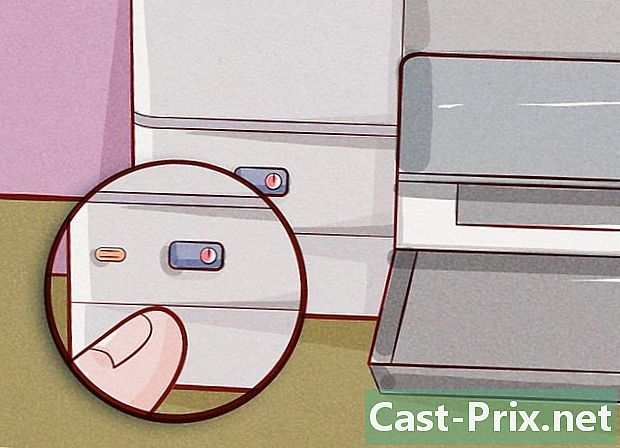
Genstart printeren. Sluk printeren korrekt. Vent et par minutter, og tænd det derefter igen. Med lidt held under genstarten vil syltetøjet fjerne sig selv. Genstart er faktisk en slags (delvis) nulstilling af printerindstillingerne, så det er muligt, at hændelsen, der blokerede maskinen, slettes fra hukommelsen. -
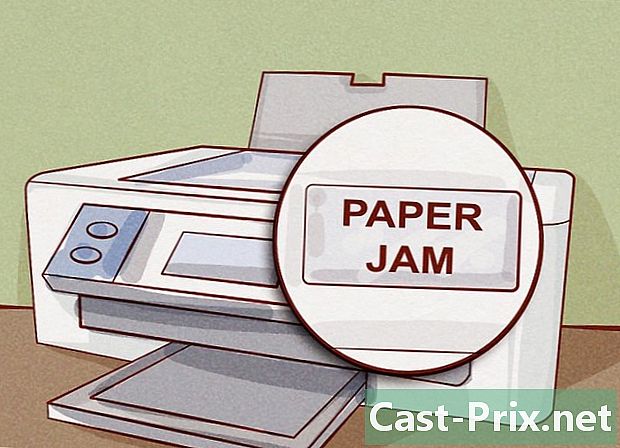
Læs omhyggeligt, hvad der blev vist på kontrolskærmen. Mange printere har nu et urskive, der viser udskrivningsfejl. Hvis der er papirstop, skal du se på dette skærmbillede arten og placeringen af papirstoppet. Der vises instruktioner, der beder dig om at gøre denne eller den anden manøvre for at løse problemet. Hvis det ikke er for alvorligt, skal du takket være denne hjælp finde brugen af din printer. Husk også at se det tekniske pjece (under overskriften for sammenbrud). -

Fjern det resterende papir i papirbakken. De skal udfyldes, men ikke over en bestemt grænse. Der kan opstå papirstop, når de er for fulde eller for tomme. For at se, om problemet kommer fra skraldespande, kan du prøve at indlæse dem under det, producenten anbefaler. -
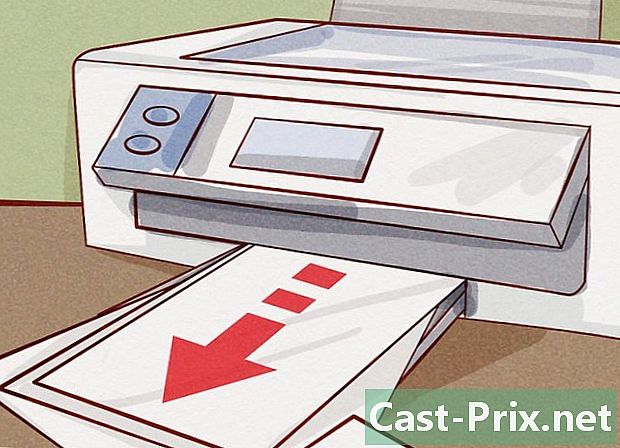
Find papirstoppet. Fjern alle lagene fra de forskellige skraldespande. Åbn dem helt, adskill nogle aftagelige paneler for at lokalisere papirstoppet. Hvis panelet ikke slukkes let, skyldes det, at det holdes fast ved en mekanisme, er det ofte nødvendigt at trykke på en knap eller en håndtag. Se manualen for yderligere detaljer.- Advarsel: åbn aldrig en printer, der er tændt, du kan blive alvorligt såret.
- Nogle skraldespand er slags skuffer, der kan trækkes ud ved at trykke på et låsehåndtag.
- Undertiden er brugen af et spejl ikke nytteløs, især på bagsiden af printeren, når det gælder om at finde disse håndtags frakobling.
- Hvis det er muligt, skal printeren kobles fra, hvis den er mod en væg for bedre betjening.
-

Sluk printeren, og lad den køle ned i en halv time. Se manualen for proceduren for stop af printeren, og find den nødvendige køletid, før du åbner maskinen. Det tager normalt en halv time, jo bedre.- For ekstra sikkerhed skal du tage printeren ud af stikkontakten.
-

Fjern det fastklemte papir forsigtigt. Når papirstoppet er placeret, skal du forsigtigt trække det eller de fastklemte papirer med begge hænder. Begynd med at gribe det stykke papir, der er nemmest at fange. At tvinge for meget risikerer du at rive papiret, hvilket vil gøre operationen endnu vanskeligere.- Hvis du ikke let kan fjerne den, er det bedst at kontakte den person, der er ansvarlig for vedligeholdelse af printeren.
-

Rengør alle beskidte dele. Hvis du ikke finder et papirstop, kan du rengøre nogle beskidte dele, hvilket kan være årsagen til papirstop. Rengøring er dog kun nyttig, hvis du ikke observerer papirstop. Som ofte skal du læse manualen, der leveres med maskinen, til intern rengøring. -

Tænd printeren. Før dette skal du sætte alle skraldespande på plads igen, og luk alle paneler grundigt. På samme måde markerer printeren en klargøringstid efter lukning af panelerne. Tænd det kun igen, når du ikke kan høre nogen støj. -

Genstart indtrykket. Nogle printere opbevarer den sidste udskrivning i hukommelsen og genstarter derefter straks problemet. På de andre skal du trykke på udskrivningsknappen.- Hvis kontrolskærmen viser en fejl, og den ikke er særlig klar, er det bedst at se informationsmappen.
-
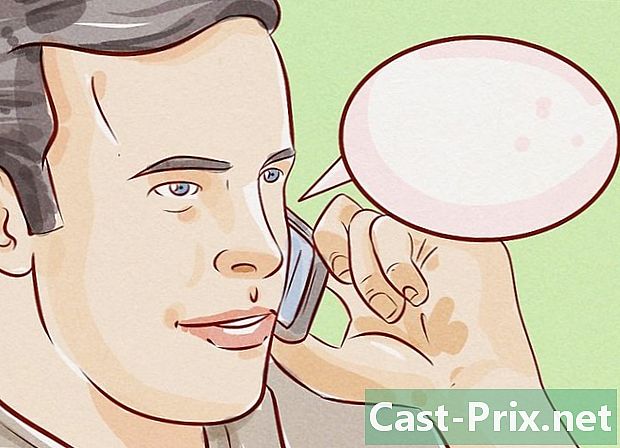
Ring til en professionel. Disse professionelle printere er dyre (og deres dele også!) Og vanskelige at reparere uden ordentligt værktøj og en vis viden om enheden. Normalt har virksomheden, der ejer maskinen, en kontrakt med et vedligeholdelsesfirma. I tilfælde af problemer er det bedre at kontakte dem med det samme.
Metode 4 Fejlfinding af papirstop
-

Fjern hætten. Sluk printeren og tag stikket ud af stikket. Løft topdækslet på en printer, der indlæses ovenfra eller forfra for dem, der indlæses forfra.- Med en laserprinter, der har fungeret, skal du vente 10 til 30 minutter (på nogle, endda en time), før du åbner den. Nogle dele af maskinen brænder.
-

Find træningsrullerne. Se inden i maskinen ved hjælp af en lampe. Du skal se en lang gummicylinder eller aksel med små gummipuder. I begge tilfælde er dette papirruller.- Hvis du ikke kan se ruller, skal du fjerne et eller flere beskyttelsespaneler. For at adskille dem henvises til printerens forklarende note.
- Hvis rullen er beskadiget, skal du ikke lede længere, du har fundet årsagen til syltetøjet. Udskift det ved at konsultere det tekniske hæfte, der blev leveret på købet, eller ved at kontakte producentens tekniske service.
-

Kontroller fødevalsernes tilstand. Hvis du har en fejl, og dette ikke er papirstykker, der blokerer for alt, kan der være andet affald. Se omhyggeligt ruller og de umiddelbare omgivelser for at prøve at se, hvad der blokerer. Der prøver du enten ekstraktionen med en pincet, eller du vender printeren, og du ryster for at tabe affaldet. -
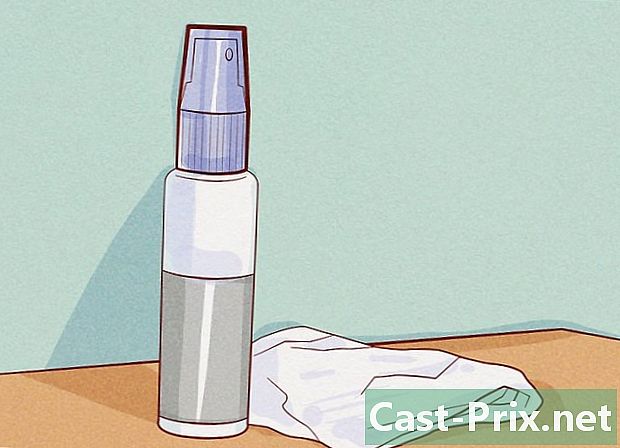
Rengør ruller. Rengør dem med en ren klud og en bestemt rengøringsmiddel. En beskidt rulle kan være årsagen til papirstop. Alle printere rydder ikke op på samme måde.- Laserprintere bruger tonerkassetter, der kan irritere luftvejene. For at undgå dette, skal du tage på en partikelmaske og købe en speciel klud til at fastgøre tonerpartiklerne. Fugt med 70% alkohol. Nogle ruller revner i nærværelse af alkohol, så det er klogt at se vedligeholdelsesvejledningen, ellers tager destilleret vand.
- Blækprintere er lettere at rengøre. Tag en blød, fnugfri klud (mikrofiber), og fug den med lidt isopropylalkohol (eller destilleret vand, hvis du er bekymret for din maskine).
- Ved stærkt snavset ruller skal du tage en speciel gummirenser. Før brug skal du læse instruktionerne og forsigtighedsreglerne ved brug. Disse produkter er aggressive mod hud og øjne og kan beskadige printerens plastdele.
- Rengør ruller. Tør dem af med en fnugfri klud let fugtet. Drej dem for at rengøre hele overfladen. Hvis de er blokeret, skal du frigøre dem ved at løfte en eller to håndtag, normalt placeret på siderne.
- Disse tonerhåndklæder er skrøbelige. Tør forsigtigt af ruller for at forhindre vævskriminalitet.
-
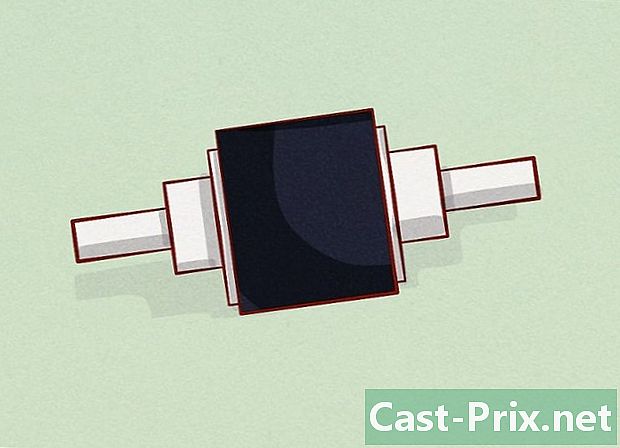
Se, om der er andre snavs andre steder i maskinen. Papirstoppene er ikke begrænset til kun rullerne, et stykke papir findes i denne eller den anden mekanisme. Fjern skraldespande og alle aftagelige dæksler. Alle laserprintere (og nogle inkjetprintere) har et andet par ruller nær udskriftsbakken. Et papirstop kan også forklares med et objekt, der sidder fast mellem ruller.- Advarsel: ruller ved udgang fra laserprintere er meget varme under drift og kan forårsage forbrændinger. Det er ret logisk, for det er her, toner opvarmes for at hæfte til papiret.
- Advarsel: disse opvarmede ruller er omgivet af skrøbelige mekanismer og kræver derfor opmærksomhed på alle tidspunkter. Læs rengøringsinstruktionerne nøje i vedligeholdelsesbroschyren.

- Håndtagene til fastgørelse af de aftagelige elementer er generelt lavet af en plastik i forskellig farve fra resten af enheden. Oftest er en åbningsretning angivet med et klistermærke eller en indgravering.
- Hvis din printer i nyere tid har oplevet mange papirstop, ville det være klogt at få den revideret af en professionel. Det er bestemt på grund af en defekt del, hvis udskiftning næppe kan gennemføres af et individ.
- Kontroller placeringen af arkarkføreren. Dette er et aftageligt stykke, der justeres til bladens bredde. Han må ikke klemme bladene eller være for løs.
- For at undgå papirstop i fremtiden skal du lægge bakkerne korrekt uden at lægge for mange ark. Læg ikke et krøllet eller beskadiget ark i en beholder. Sørg for at lægge papir, der svarer til, i størrelse og vægt, som producenten anbefaler. Brug den passende bakke til specielle udskrifter (konvolutter, etiketter, transparenter osv.). Til sidst skal du sikre dig den vedligeholdelse, der er anbefalet af fabrikanten.
- Sørg for, at alle fastgørelseselementer er ordentligt indkoblet, når de samles igen, f.eks. Skraldespander, blækpatroner og dæksler.
- Hvis printeren er tilgængelig for alle (skole, bibliotek, kopieringsforretning, kontor osv.) Og den er nede, skal du rapportere den til de personer, der er ansvarlig for virksomheden. Der kan de enten reparere printeren, fordi hændelsen ofte finder sted, eller de vil ringe til en tekniker. De kan ikke lide, at en fremmed skal adskille deres printer ... og vi forstår dem!
- Brug ikke et skarpt instrument til at fjerne papir, da dette kan beskadige printeren.
- Mange dele laserprintere opvarmes under brug. Handle med forsigtighed.
- Vær meget forsigtig, når du glider fingrene inde i printeren, ville det være en skam at fastgøre dem.
- Handle med finesse. Undgå at trække eller skubbe maskindele for hårdt. Papiret skal komme let uden at gå i stykker, såvel som omslagene eller dele. Hvis der er en blokering, skyldes det, at du ikke fungerer korrekt. Se om der er knapper eller låse, der skal fortrydes.